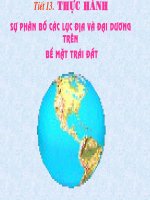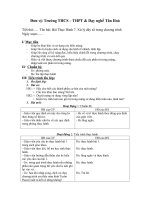Bai TH so 4
Bạn đang xem bản rút gọn của tài liệu. Xem và tải ngay bản đầy đủ của tài liệu tại đây (1.95 MB, 18 trang )
<span class='text_page_counter'>(1)</span>TRƯỜNG TRUNG HỌC PHỔ THÔNG. TÂN HIỆP. TIN HỌC 10. Đặng Hữu Hoàng.
<span class='text_page_counter'>(2)</span> BÀI TẬP VÀ THỰC HÀNH 4. GIAO TIẾP VỚI HỆ ĐIỀU HÀNH WINDOWS. Thời gian 1 tiết.
<span class='text_page_counter'>(3)</span> KIỂM TRA BÀI CŨ: + Câu 1: Nêu các thao tác sử dụng đặc trưng của chuột? + Câu 2: Giải bài tập sau: (trên máy tính).
<span class='text_page_counter'>(4)</span> NỘI DUNG BÀI TH SỐ 4 1.Màn hình Desktop 2.Nút Start 3.Cửa số chương trình 4.Biểu tượng, bảng chọn. 5.Xem cấu hình cơ bản của hệ thống 6.Làm quen với chế độ thoát khỏi hệ thống. 7.Sử dụng máy tính bỏ túi trên hệ thống.
<span class='text_page_counter'>(5)</span> MÀN HÌNH NỀN ( DESKTOP ). Các biểu tượng ( icon ). Nút START. Thanh Taskbar.
<span class='text_page_counter'>(6)</span> NÚT START Bảng chọn các công việc thường được kích hoạt. Chọn chương trình thực hiện. Đưa vào dòng lệnh. Chọn cách ra khỏi hệ thống. Thanh công việc ( taskbar ).
<span class='text_page_counter'>(7)</span> NÚT START Bảng chọn các công việc thường được kích hoạt. Đưa vào dòng lệnh. Chọn cách ra khỏi hệ thống. Chọn chương trình thực hiện Thanh công việc ( taskbar ).
<span class='text_page_counter'>(8)</span> NÚT START Vai trò của nút START !. Mở các chương trình cài đặt hệ thống . !. Kích hoạt các biểu tượng . !. Xem thiết đặt máy in . !. Xem cấu hình hệ thống Control Panel . !. Trợ giúp hay tìm kiếm file/thư mục . !. Chọn các chế độ ra khỏi hệ thống ..
<span class='text_page_counter'>(9)</span> CỬA SỔ ( WINDOWS ) Thanh tiêu đề. Thanh bảng chọn. Các nút điều khiển. Thanh công cụ. Thanh trạng thái. Thanh cuộn dọc.
<span class='text_page_counter'>(10)</span> CỬA SỔ ( WINDOWS ) !. Thay đổi kich thước cửa sổ Cách 1: dùng nút điều khiển Đóng Phóng to toàn màn hình Trở về kích thước cũ Thu nhỏ xuống thanh công việc.
<span class='text_page_counter'>(11)</span> CỬA SỔ ( WINDOWS ) !. Thay đổi kich thước cửa sổ Cách 2 : Dùng chuột để thay đổi kích thước. ! . Đưa con trỏ chuột tới biên cửa sổ cần thay đổi kích thước cho đến khi con trỏ có dạng mũi tên hai chiều ! . Kéo thả chuột để được kích thước mong muốn.
<span class='text_page_counter'>(12)</span> CỬA SỔ ( WINDOWS ). !. Di chuyển cửa sổ ! . Di chuyển cửa sổ bằng cách đưa con trỏ lên thanh tiêu đề của cửa sổ và kéo thả đến vị trí mong muốn.
<span class='text_page_counter'>(13)</span> BIỂU TƯỢNG ( ICON ). ( Tài liệu của tôi ) : chứa tài liệu ( Máy tính của tôi ) : chứa biểu tượng các đĩa ( Thùng rác ) : chứa các tệp và các thư mục bị xoá.
<span class='text_page_counter'>(14)</span> BIỂU TƯỢNG ( ICON ) Chọn : nháy chuột vào biểu tượng. Kích hoạt : nháy đút chuột vào biểu tượng. Thay đổi tên : Nháy chuột vào phần tên Nháy chuột một lần nữa vào phần tên để sửa.
<span class='text_page_counter'>(15)</span> BIỂU TƯỢNG ( ICON ). Mở biểu tượng. Xoá biểu tượng. Xem thuộc tính biểu tượng.
<span class='text_page_counter'>(16)</span> BIỂU TƯỢNG ( ICON ) Di chuyển : nháy chuột chọn biểu tượng . Kéo thả chuột để di chuyển biểu tượng đến vị trí mới.
<span class='text_page_counter'>(17)</span> MỘT SỐ THAO TÁC TỔNG HỢP Xem cấu hình cơ bản của hệ thống: + Phiên bản Windows đang cài đặt + CPU ? + RAM? + Ổ cứng (HDD)?. Làm quen với chế độ thoát khỏi hệ thống. Sử dụng máy tính bỏ túi trên hệ thống.
<span class='text_page_counter'>(18)</span> CỦNG CỐ BÀI Màn hình Desktop Nút Start Cửa số chương trình Biểu tượng, bảng chọn. Xem cấu hình cơ bản của hệ thống Làm quen với chế độ thoát khỏi hệ thống. Sử dụng máy tính bỏ túi trên hệ thống.
<span class='text_page_counter'>(19)</span>